


|

|
|
Problemes i càlcul mental amb el program CalcWav |
Introducció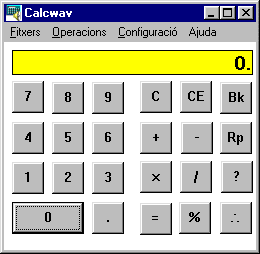
El Calcwav és una calculadora elemental orientada a l'alumnat de primària però amb disseny i amb opcions per a l'alumnat amb necessitats educatives especials i està estructurada en quatre mòduls:
Calwav està programat amb Visual Basic 3, del qual s'ha aprofitat alguns exemples i demostracions per crear el mòdul de càlcul. Per aquesta raó és d'ús lliure i funciona amb qualsevol ordinador que tingui instal·lat el Windows 3.1 o posterior. La darrera versió, la 2.01 de l'abril del 2002, rectifica les anteriors i inclou com a novetat la possibilitat de treballar amb euros i cèntims. Podeu trobar documentació més detallada en la pròpia ajuda del programa o en materials publicats a www.xtec.es/dnee/seminari/9798/calcwav.htm Instal·lació i primers contactesCalcwav s'instal·la automàticament sobre les versions anteriors creant una icona o drecera per activar el programa. Requereix una targeta de so i per algunes opcions del programa és necessari tenir instal·lat el sintetitzador de veu UPCTV. A l'engegar un missatge sonor dóna la benvinguda i el programa comença a funcionar com una calculadora estàndard amb la diferència que el Calcwav llegeix les tecles premudes i els resultats de les operacions. La calculadora es pot ampliar o reduir i automàticament les tecles i els números es redimensionen fins a ocupar tot l'espai disponible. El teclat de la calculadora, tot i tenir una distribució normal, incorpora alguns botons de més per activar funcions especials. El botó ? correspon als exercicis. En pitjar-lo Calwav bloqueja el mòdul de càlcul i comença a proposar exercicis que cal respondre amb el teclat de la calculadora prement ENTER com a final. Els exercicis s'encadenen un darrere l'altre i es poden configurar amb el menú Exercicis | Configuració i desar utilitzant el menú Fitxers. Els fitxers d'exercicisEl programa instal·la més de 120 fitxers amb exercicis de càlcul mental (sumes, restes, multiplicacions i divisions ) que són una adaptació del paquet d'activitats Clic Activitats de càlcul mental per a primària realitzada per l'Equip tiflotècnic del Centre de Recursos per a Deficients Visuals Joan Amades de Barcelona. En aquesta adaptació s'han separat les activitats per cicles utilitzant la següent codificació:
Així, el fitxer S2010-9.CAL correspon a Sumes entre el 20 i el 10 ( 1r operador), fins al 9. Aquest fitxers els trobareu a la carpeta Calcwav\Exercicis Els fitxers de problemesJunt amb el Calcwav s'instal·la un fitxer de demostració amb problemes aritmètics anomenat CALCWAV.PRO. Els fitxers de problema són fitxers de text amb extensió PRO que es poden incloure dins els fitxers d'exercicis. Per aquesta versió s'han adaptat els paquets d'activitats Clic Problemes variats (cicle superior) d'Enric Peiris i Poch i Problemes de càlcul mental basats en "El quinzet" - 1 de Ramon Ministral i Fita i podreu utilitzar els següents fitxers d'exercicis amb problemes
Les opcions d'accessibilitatEn el disseny del Calcwav s'ha tingut present els diferents grups de possibles usuaris incorporant un mòdul d'accessibilitat amb les següents opcions:
Algunes d'aquestes opcions funcionen automàticament i altres es poden activar/desactivar amb el menú Configuració. El mòdul d'exercicisEl Calcwav incorpora un mòdul d'exercicis de càlcul mental que s'activa
amb la tecla ?, amb el menú Exercicis | Iniciar o bé amb
la combinació de tecles CTRL +E
El menú Exercicis, opció Configuració, permet personalitzar els exercicis que presentarà el programa. La configuració es realitza definint quatre paràmetres:
Utilitzant el menú Fitxers, aquestes configuracions d'exercicis es poden guardar i recuperar en fitxers que tindran l'extensió CAL. Els problemes de càlcul mentalCalwav admet els problemes aritmètics com un activitat més dins una de les modalitats d'exercicis. El programa presenta l'enunciat del problema en forma oral i de text escrit amb lletra proporcional a la mida de la calculadora. La resolució del problema cal fer-la mentalment ja que el mòdul de càlcul està bloquejat i el teclat només es pot utilitzar per respondre l'exercici.
Per seleccionar o modificar els fitxers de problemes cal anar al menú Exercicis, opció Configuració on
Escrivint el nom de fitxer, per exemple NOU, i fent clic al botó Editar es crearà un nou fitxer de problemes En l'entorn d'edició de problemes trobem
Com escriure problemesL'enunciatÉs un text on podem incloure variables, que generaran automàticament diferents problemes dins uns paràmetres determinats, i funcions que realitzaran càlculs i transformaran la informació.
El problema "Un senyor compra 3 globus a 1 euro. Quan li costen tots els globus?" es pot escriure utilitzant variables com "Un senyor compra @num[2,10] @coses[globus, rotoladors,comics] a 1 euro. Quan li costen tots els @coses?"
Aquest enunciat automàticament ens generaria problemes com aquest "Un senyor compra 7 retoladors a 1 euro. Quan li costen tots els retoladors?" Les variables tenen la sintaxi següent @nom[ x1,x2,x3,x4...] on nom és el nom de la variable [ ] són els limitadors de les llistes x1,x2,x3,x4,.. són els diferents valors que pot prendre la variable Escriurem @nom quan ens referim a una variable que ja tingui un valor assignat en aquest problema Les variables numèriques tenen un tractament lleugerament diferent:
Per exemple @num[1.0,3] el valor de num pot ser 1.2 , 2.0, 2.5, 2.9 i d'altres
Utilitzant funcions es podria escriure el mateix problema com "Un senyor compra 3 globus a #EURO( @preu[0.00, 2]). Quan li costen
tots els globus?" Les funcions tenen la sintaxi #funció( nnn ) El resultatConté el valor que s'utilitzarà per avaluar la resposta. Aquesta resposta ha de ser numèrica, ja que s'ha d'escriure amb el teclat de la calculdora. Respostes valides serien:
Per exemple:
|